[RISOLTO] Il tuo computer è offline, accedi con lultima password Windows 10
![[RISOLTO] Il tuo computer è offline, accedi con lultima password Windows 10 [RISOLTO] Il tuo computer è offline, accedi con lultima password Windows 10](https://luckytemplates.com/resources1/images2/image-9241-0408150603104.jpg)
Se stai riscontrando l

Riepilogo – Molti giocatori hanno riferito di non essere in grado di giocare a Star Wars Battlefront 2 poiché non si avvia su PC Windows 10. Dal suo lancio sono stati registrati molti rapporti su Battlefront 2 senza problemi di avvio. Quindi, qui in questo articolo, abbiamo elencato la migliore soluzione possibile per correggere l'errore.
Star Wars Battlefront 2 è un incredibile gioco di azione e avventura e un'assoluta delizia per i fan del franchise di Star Wars. È accessibile tramite Steam e Origin ed è supportato su PC Windows, PlayStation 4 e Xbox One.
Tuttavia, i giocatori si sono lamentati del fatto che Star Wars Battlefront 2 non si avvierà su PC. Questo articolo è una raccolta delle procedure di risoluzione dei problemi più efficaci per l' errore Star Wars Battlefront 2 Not Launching.
Quali sono le cause del mancato avvio di Battlefront 2?
Come risolvere Battlefront 2 non avvia il problema?
Sommario
Soluzione 1: verificare i requisiti di sistema
Prima di iniziare a risolvere questo errore, è essenziale verificare i requisiti hardware minimi stabiliti dagli sviluppatori del gioco e confrontarli con le specifiche del tuo PC.
Soluzione 2: riavvia il computer
Prima di provare uno qualsiasi degli altri metodi, è consigliabile riavviare il sistema. Nella maggior parte dei casi, un semplice riavvio risolverà il problema in modo rapido e semplice.
Soluzione 3: esegui come amministratore
Puoi comunque eseguire sia il file game.exe che il programma di avvio del gioco come amministratore quando il gioco si arresta in modo anomalo. Per assicurarti che il tuo gioco funzioni senza intoppi, puoi eseguire il tuo gioco come amministratore in qualsiasi momento.
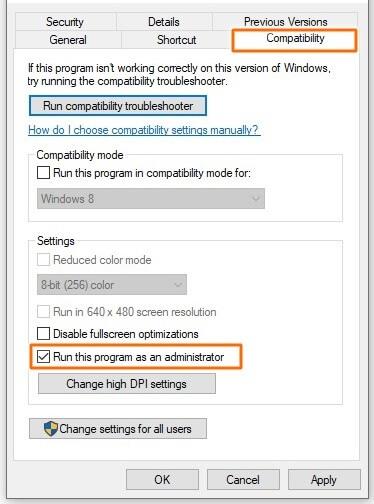
Funziona per molti giocatori su PC, ma se non funziona per te, non preoccuparti, prova il metodo successivo.
Soluzione 4: aggiornare il sistema operativo Windows
Se il problema con il PC che non si avvia Battlefront 2 persiste, segui questo metodo per aggiornare Windows.

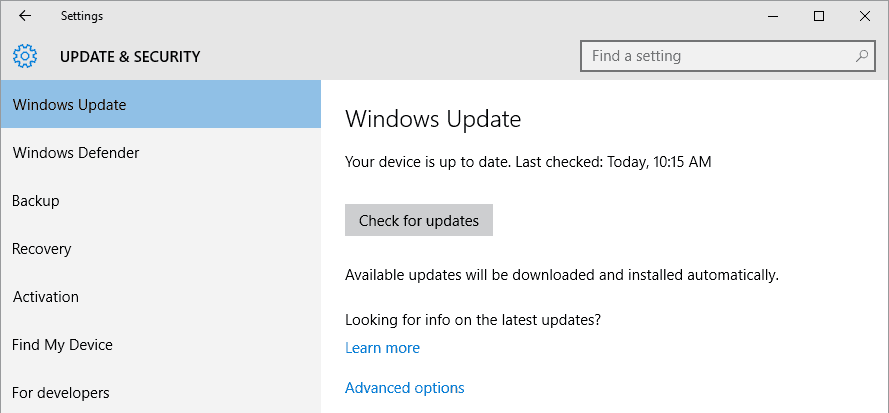
Soluzione 5: aggiornare il driver grafico
Dovresti mantenere sempre aggiornati i driver di sistema per evitare problemi come il mancato avvio o il mancato avvio di Battlefront 2.

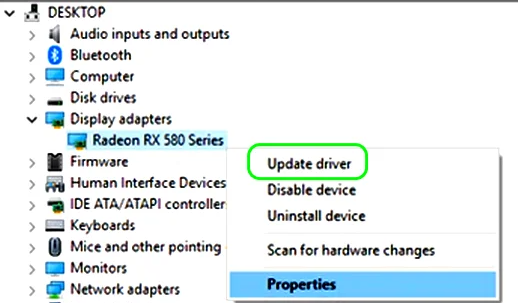
Inoltre, puoi anche aggiornare automaticamente il driver grafico, utilizzando il Driver Easy automatico. Questo aggiorna il driver automaticamente eseguendo la scansione una volta ogni pochi clic.
Ottieni Driver Easy per aggiornare automaticamente i driver
Soluzione 6: disabilitare l'antivirus
In alcuni casi, anche il software affidabile viene bloccato da antivirus di terze parti, motivo per cui il gioco non si avvia. Quindi, per risolvere questo problema, puoi disabilitare l'antivirus di terze parti o disinstallarlo temporaneamente dal tuo sistema.
Se non si desidera disinstallare definitivamente l'Antivirus dal sistema, seguire i passaggi forniti di seguito per disabilitarlo temporaneamente:
Soluzione 7: disinstallare l'antivirus
Se desideri rimuovere il tuo antivirus di terze parti, segui i passaggi seguenti in modo permanente:
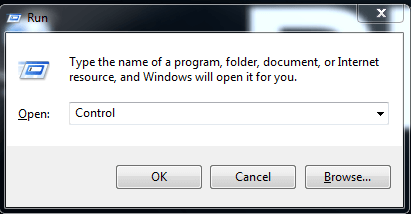
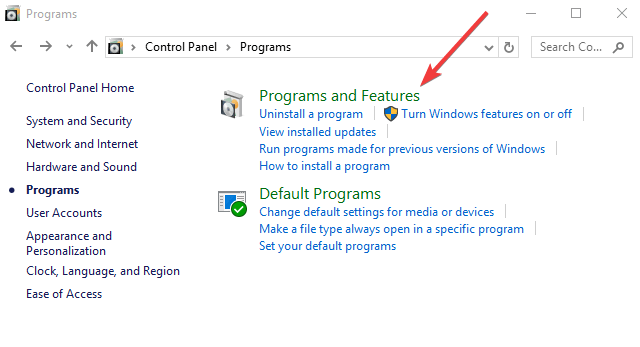
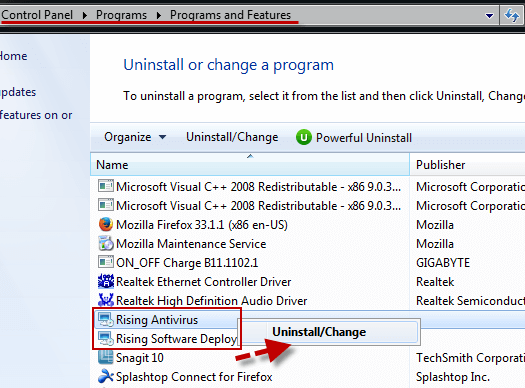
Soluzione 8: eliminare la cartella delle impostazioni del documento
Se i metodi sopra elencati falliscono, cancella tutti i dati salvati dalla cartella delle impostazioni e riprova. Fare così:
Soluzione 9: esegui il gioco in modalità finestra
Sebbene una modalità a schermo intero offra un'esperienza emozionante durante il gioco, può anche creare problemi. Quando avvii in modalità a schermo intero, potresti visualizzare un messaggio di errore Battlefront 2 non si avvia. Prova a eseguire il gioco in modalità finestra e verifica se l'errore persiste. Fare quello:

Soluzione 10: modifica Direct X
L'ultima versione di Direct X è 12, necessaria per la maggior parte dei giochi e delle app. Tuttavia, puoi sempre sostituire Direct X con la versione precedente. Gli esperti hanno consigliato di tornare a Direct X versione 11 e di verificare se Star Wars Battlefront 2 continua a bloccarsi e il problema è stato risolto.

Soluzione 11: eseguire un avvio pulito
Potrebbero esserci altri servizi in conflitto che impediscono al tuo Battlefront 2 di funzionare normalmente. Per verificare se questo è il tuo problema, dovrai eseguire un avvio pulito.
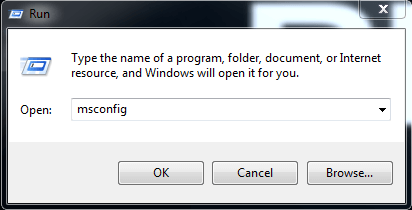
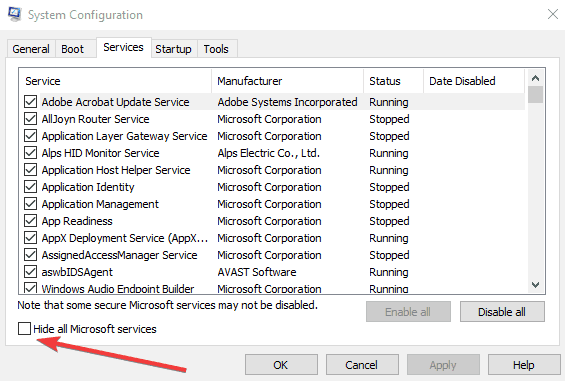
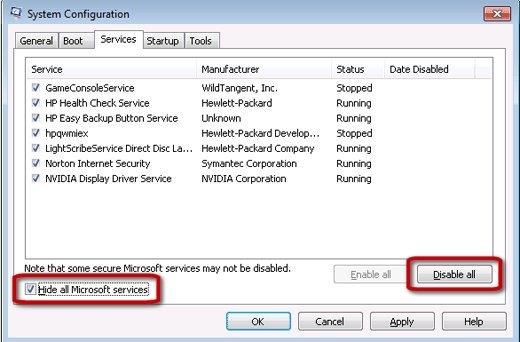
Se il tuo gioco funziona perfettamente, per trovare il software con problemi, apri la Configurazione di sistema, attiva il servizio uno per uno e riavvia il PC per testare il problema dopo aver attivato ciascun servizio fino a quando non trovi il problema.
Soluzione 12 – Disabilita l'overlay Discord nel gioco
Se utilizzi programmi con una funzione di sovrapposizione come Discord, la disabilitazione della sovrapposizione di gioco può aiutare a ridurre gli arresti anomali casuali del gioco sul tuo PC.
Per spegnerlo completamente.
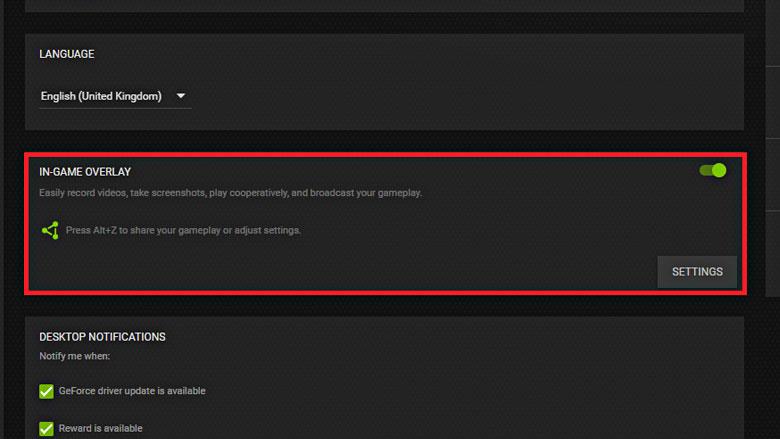
Per disabilitarlo solo per Battlefront 2
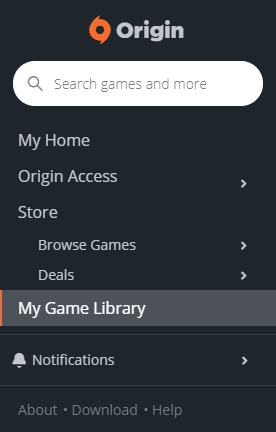
Soluzione 13: reinstallare Star Wars Battlefront 2
Se trovi l'errore Battlefront 2 Not Starting, l'approccio migliore è reinstallare il gioco. Ecco come puoi farlo:
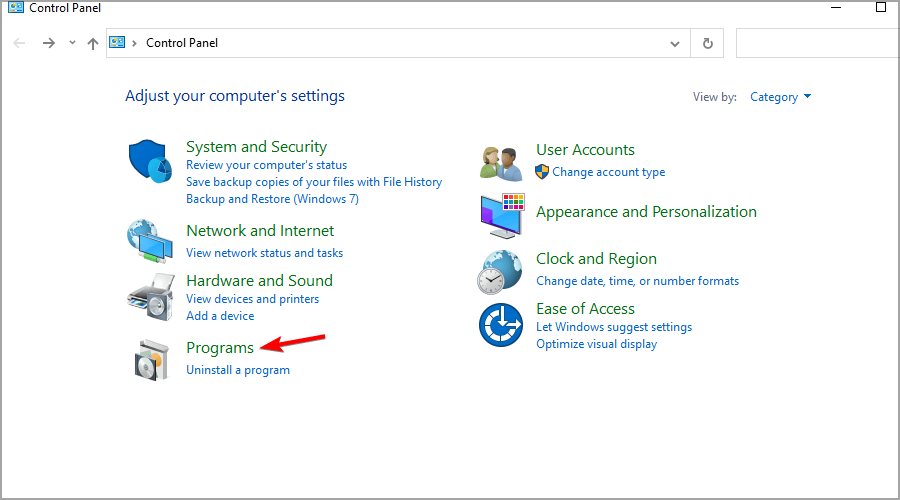
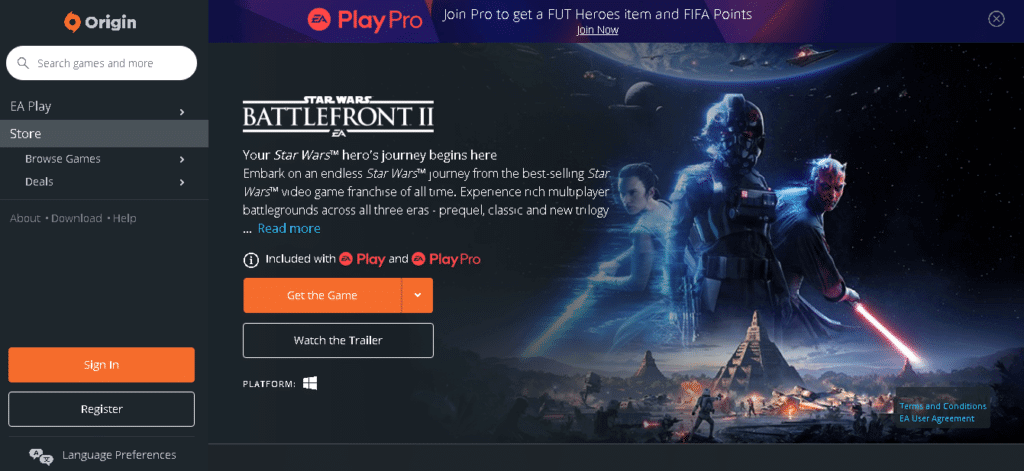
Quindi, queste sono soluzioni che funzionano per te per risolvere Battlefield 2 non avvieranno problemi sul tuo rispettivo dispositivo.
Il modo migliore per monitorare come funziona il gioco sul tuo PC Windows
Molti giocatori riscontrano problemi come crash del gioco, ritardo o balbuzie durante il gioco, quindi ottimizza le prestazioni di gioco eseguendo Game Booster .
Ciò migliora il gioco ottimizzando le risorse di sistema e offre un gameplay migliore. Non solo questo, ma risolve anche problemi di gioco comuni come problemi di ritardo e FPS bassi.
Ottieni Game Booster, per ottimizzare le tue prestazioni di gioco
Pensieri finali
Il mancato avvio di Battlefront 2 è senza dubbio un problema molto irritante ma per fortuna ci sono soluzioni che vale la pena provare.
Qui abbiamo elencato le possibili soluzioni che si sono dimostrate efficaci per diversi giocatori. Quindi prova le soluzioni fornite una per una fino a trovare quella che funziona per te per risolvere il problema di non avvio.
Ma se nel caso, nessuna delle soluzioni sopra menzionate funziona per te, prova a contattare il team di supporto tecnico di Battlefront 2.
Tuttavia, molte volte il gioco non verrà eseguito in modo dedicato a causa di problemi interni di Windows come file di sistema danneggiati o infezioni da virus, quindi qui si consiglia di eseguire lo strumento di riparazione del PC . Questo strumento semplicemente scansionando una volta rileva e risolve vari errori ostinati del PC.
Inoltre, non dimenticare di mettere mi piace alla condivisione dell'articolo.
In bocca al lupo..!
Se stai riscontrando l
Vuoi spostare gli elementi in Presentazioni Google senza perdere la loro posizione relativa? Scopri come raggrupparli in pochi semplici passi.
Scopri come cancellare la cronologia delle connessioni desktop remoto in modo semplice e veloce seguendo i passaggi indicati.
Scopri come attivare o disattivare Caps Lock su Chromebook in modo semplice e veloce. Segui i nostri passaggi per personalizzare la tua esperienza di digitazione.
Scopri come regolare i rientri degli elenchi in Microsoft Word per migliorare la formattazione del tuo documento.
Stai riscontrando problemi con la connettività HDMI su Windows 11? Scopri come risolvere i problemi di HDMI con 11 semplici correzioni.
Scopri come risolvere Valheim continua a bloccarsi, bloccarsi, schermo nero e problemi di avvio. Segui queste soluzioni efficaci per giocare senza interruzioni.
Scopri come abilitare e personalizzare il lettore immersivo in Microsoft Word per una lettura più accurata, aiuto con la pronuncia delle parole e per ascoltare il documento letto ad alta voce.
Scopri come riprodurre i tuoi file musicali archiviati su Google Drive senza doverli scaricare. Utilizza Music Player per Google Drive per un
Scopri come risolvere l





![[RISOLTO] Valheim continua a bloccarsi, bloccarsi, schermo nero, non si avviano problemi [RISOLTO] Valheim continua a bloccarsi, bloccarsi, schermo nero, non si avviano problemi](https://luckytemplates.com/resources1/images2/image-5324-0408150843143.png)


![[RISOLTO] Errore imprevisto di Windows 10 Defender e Microsoft Defender Threat Service ha interrotto lerrore [RISOLTO] Errore imprevisto di Windows 10 Defender e Microsoft Defender Threat Service ha interrotto lerrore](https://luckytemplates.com/resources1/images2/image-1378-0408150533360.png)